激光打标机操作指导——新手使用教程
今天给大家分享一下用户在收到激光打标机之后如何去进行开机调试的操作步骤,下文教程为常规款光纤、紫外、CO2等设备,不含流水线设置或CCD视觉系统调节测试操作指导,希望能对大家有所帮助!
大家在组装好打标机后,先插上220V电源(国外有所不同,如果是出口国外的用户,可以提前和厂家说明电压需求),通电后,大家依次打开激光打标机工作台面的几个按钮,等待电脑开机;
1、在电脑桌面找到打标软件,然后双击打开,如果大家只是打一些简单的文字信息,可以点击软件界面的“F1”标志,鼠标点击空白处后,在左下角的文本编辑框中输入想要的文字标识,之后点击应用。“应用”在编辑框的上方可找到;

2、文字信息所处的水平位置或大小位置都可以通过调整达到想要的效果;
3、调整好文字大小及位置后,这些字体还是空心的,所以我们需要把字体进行一下填充,即点击软件上方的红色“H”标志,跳出填充界面后,点击确定就可以了,这是很重要的一步;
4、接下来我们调整一下红光,让红方框显示在产品需要打标的位置上,通过调整立柱来调节焦距,一般来说厂家会附有常见材质打标焦距所需要的立柱高度(用户也可以选择自动对焦的配置);
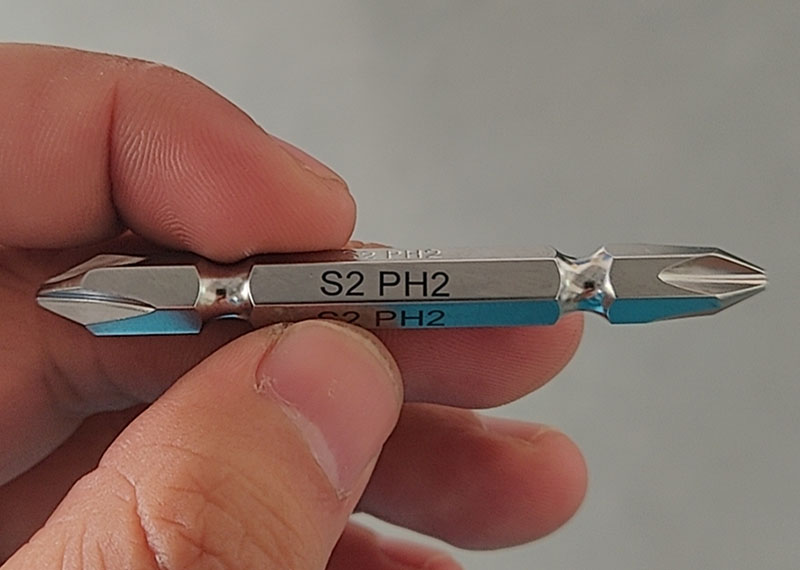
5、调整好激光打标机的焦距后就可以雕刻了,F1是红光预览,确认后可点击键盘上的F2进行雕刻;
6、雕刻好后,大家可以看一下打标的效果,如果效果不是很满意,可以在打标软件界面取消勾选“默认参数”,自行进行调节,如果要打轻一点的话就将功率的百分比调低一些。如果想打深一点,则可以调高功率,加快标刻速度。
打标的内容可随时在编辑框进行更改,如果有图档需要打标的,那么就需要自行进行图档编辑了,前面有相关的激光打标机技巧分享,大家可以自行浏览。
下一条:激光打标按键,强大的剥漆透光技术
